与Microsoft Word的文本更正功能相似,当您在iPhone上键入错误的字母或拼写错误的单词时, 自动更正(自动更正) 在iOS中,它将自动将其更改为正确的版本。 如果您是Apple迷,则必须熟悉此出色功能。 使用自动更正,您可以快速键入消息。 即使您不小心打了一个或两个字母,您仍然会得到正确的单词。
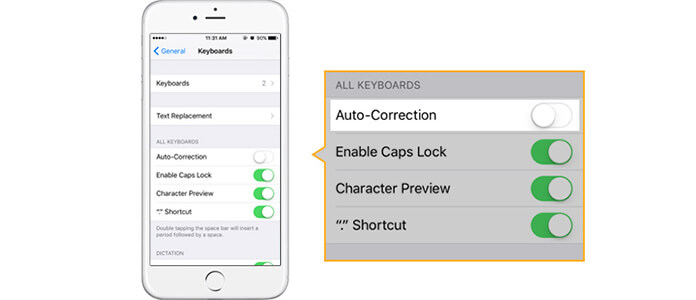
在日常使用中,iPhone上的自动更正非常适合快速键入。 但是,您可能会注意到,有时自动更正会更改邮件中的单词。 而且,即使您正确键入字母,它也可能会用建议的单词代替您的单词。 在这种情况下,您不会感到很方便,但是很烦。 因此,在这篇文章中,我们将向您展示如何 在iPhone上关闭自动更正。 对于想要尝试使用此功能的人,我们还会告诉指南以在iPhone上打开自动更正并重置自动更正。
尽管iPhone上的自动更正对纠正拼写错误的单词非常有帮助,但也带来了很多不便。 如果要关闭iPhone 5/6 / SE上的自动校正功能,可以按照指南关闭自动校正功能。

步骤 1 解锁iPhone,然后点击“设置”图标。
步骤 2 查找并点击“常规”。
步骤 3 点击“键盘”,然后您可以看到几个“键盘”设置。
步骤 4 导航到“自动校正”,然后将滑块按钮切换到“关”。
只需点击几下,您就可以轻松关闭iPhone上的自动校正功能。 之后,您通常可以像以前一样在iPhone上敲击单词。
在iPhone上关闭自动更正功能可确保您可以发送您真正想知道的消息。 iOS中的功能默认情况下处于打开状态,但是您可能曾经在iPhone上关闭了自动校正功能,并且不知道在哪里可以重新获得该功能。 如果要在键入消息时使用此文本更正功能,则可以按照上述指南打开iPhone自动更正功能。 如果即使将滑动按钮切换为“开”,iPhone上的自动更正也不起作用怎么办? 您需要采取以下步骤在iPhone上重置自动更正。
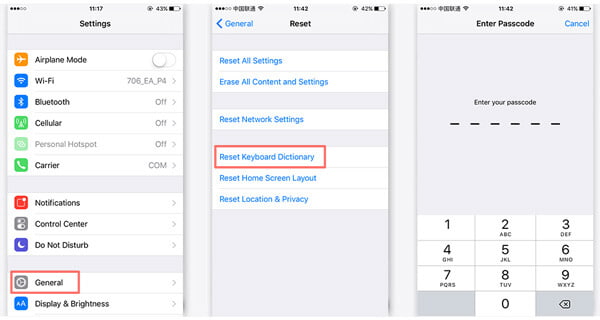
步骤 1 解锁iPhone,然后点击“设置”图标。
步骤 2 点击“常规”>“重置”。
步骤 3 点击“重置键盘字典”,然后输入密码以在iPhone上重置自动更正。
重置后,您可以返回“键盘”设置以检查“自动校正”是否已打开。 然后,您可以在键入单词时使用自动更正功能。
在本文中,我们主要讨论如何在iPhone上打开/关闭自动更正。 对于iPhone自动更正无法正常工作的问题,我们还介绍了一种在iPhone上重置自动更正的方法。 阅读这篇文章后,您可以根据需要自由选择是否使用此功能。